Los teléfonos se han convertido en un elemento imprescindible para la mayoría de nosotros ya que a diario los utilizamos para cantidad de cosas tanto a nivel profesional como personal en muchos casos. Sin duda gracias a estos dispositivos tenemos la posibilidad de comunicarnos con nuestros contactos de manera rápida y directa a través de las aplicaciones, redes sociales o directamente desde el teléfono.
Hoy en día esto nos permite que podamos estar continuamente comunicados y conectados ya que las conexiones son cada vez más rápidas y podemos encontrar WiFi casi a cualquier lugar del mundo al que vayamos.
Además de ser muy útil para esto y para otras cosas como puede ser la descarga de documentos o archivos, por ejemplo, en muchas ocasiones los Smartphone son un simple entretenimiento para nosotros. Una de las funciones que más ha llamado la atención últimamente, es la creación de emojis animados. En Huawei Mate 20 Pro tenemos la posibilidad de crear diferentes modelos y transformarlos a gif si así lo queremos para compartirlos posteriormente en redes sociales o apps como WhatsApp. A continuación, te explicamos cómo utilizar esto.
1. Cómo crear 3D Qmoji y compartir en Huawei Mate 20 Pro
Lo primero que debes hacer es entrar en la cámara del teléfono a través del icono situado en la pantalla principal.
Una vez dentro de la cámara, debes desplazarte en la parte inferior hasta la opción de “Mas”. Una vez que estamos dentro de la opción de más, tenemos que seleccionar la opción de “Lente AR”
Ahora veremos la serie de qmojis que ofrece Huawei. Tenemos que seleccionar aquel que nos guste.
En la parte superior podemos seleccionar la rueda dentada y se abrirá una nueva ventana con los ajustes del vídeo por si queremos modificar alguno como el sonido.
Una vez seleccionado el qmoji que queremos utilizar y los ajustes de sonido, debemos pulsar sobre el símbolo de grabar en rojo en la parte inferior. Una vez pulsado, comenzará el vídeo. Para pararlo debemos pulsar de nuevo en este símbolo.
Una vez grabado, quedarán de manera automática guardados en nuestra carpeta de vídeos dentro de la galería.
Si entramos dentro de alguno de ellos, veremos en la parte inferior diferentes opciones. Si queremos compartirlo seleccionamos el símbolo de “Compartir”.
Se abrirá una nueva ventana para que podamos compartirlo allá donde nos interese como a través de nuestras apps como WhatsApp o Facebook, correo…
2. Cómo crear y compartir gif con 3D Qmoji en Huawei Mate 20 Pro
En el caso de que en vez de querer crear un vídeo con los qmoji, prefiramos crear un gif, tenemos que realizar lo siguiente.
En primer lugar debes entran el la app de cámara del teléfono a través del icono situado en la pantalla principal.
Una vez dentro de la cámara, debes desplazarte en la parte inferior hasta la opción de “Mas”. Verás que se presentan varias opciones, en este caso tienes que seleccionar la opción de “Lente AR”
Aparecerán los diferentes qmojis que Huawei tiene disponibles. Tenemos que seleccionar aquel que nos guste. Una vez seleccionado, presiona "Gif" en la parte superior para que quede marcado en amarillo.
Ahora verás en la parte inferior un botón que pone AR. Debes mantenerlo pulsado para grabar el gif que te interesa con el qmoji seleccionado.
Una vez grabado el gif, aparecerá una nueva pantalla que nos permite añadir texto y guardarlo.
Una vez guardado, podremos encontrarlo en nuestra carpeta de vídeos dentro de la galería.
Si entramos dentro, veremos en la parte inferior diferentes opciones. Si queremos compartirlo seleccionamos el símbolo de “Compartir”.
Se abrirá una nueva ventana para que podamos compartirlo allá donde nos interese como a través de nuestras apps como WhatsApp o Facebook, correo…
De este modo vas a poder crear tus propios qmojis en Huawei Mate 20 Pro en forma de vídeo o gif de manera sencilla y divertida.


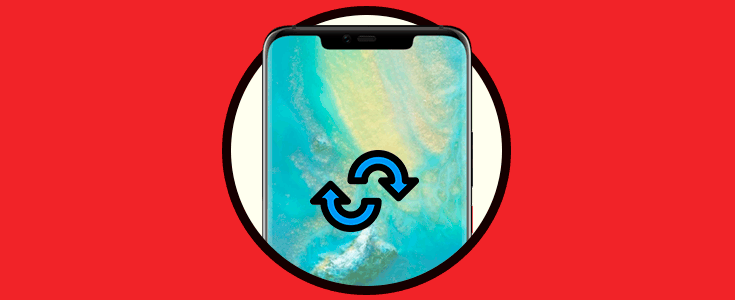
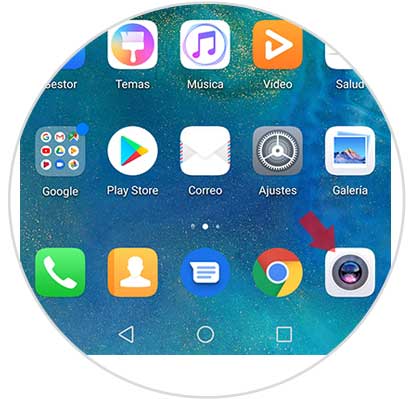
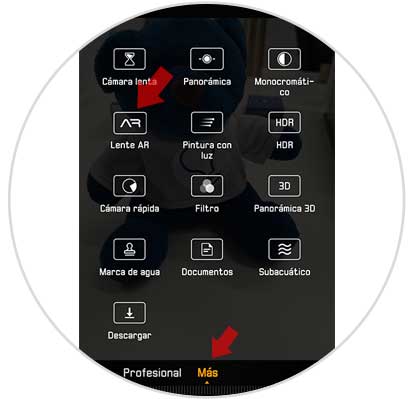
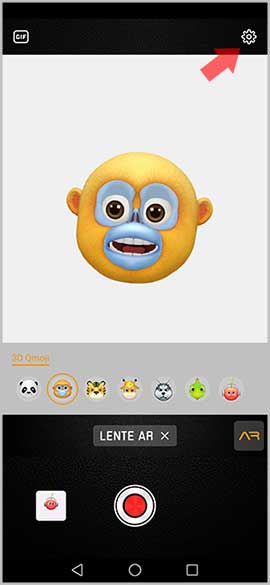
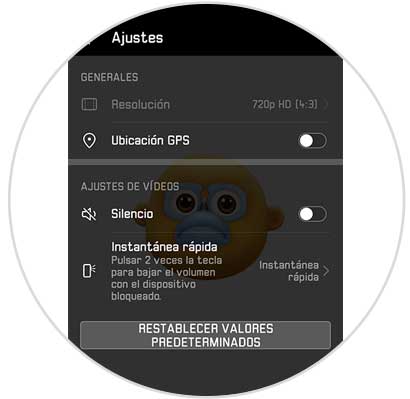
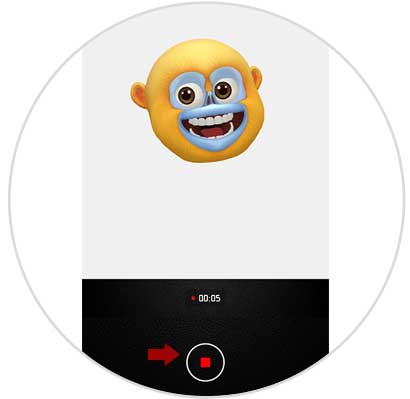
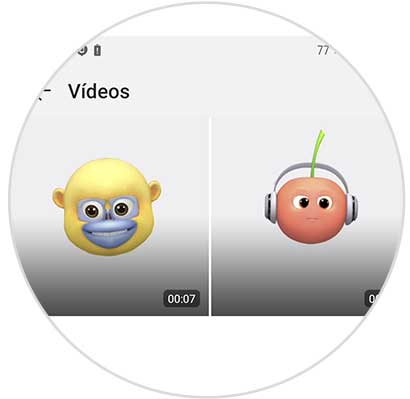
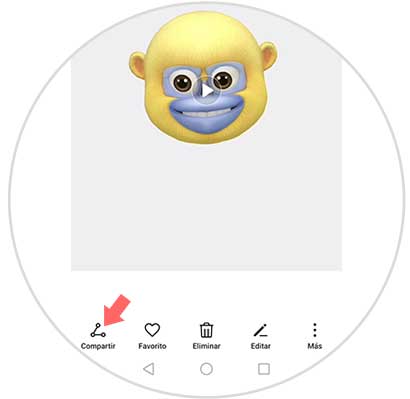
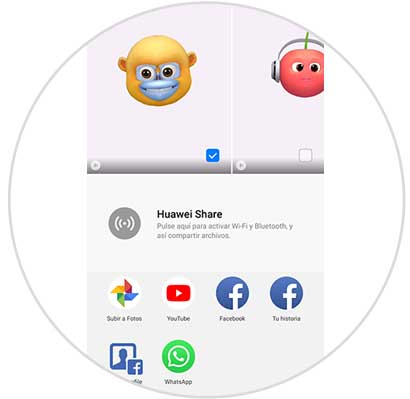
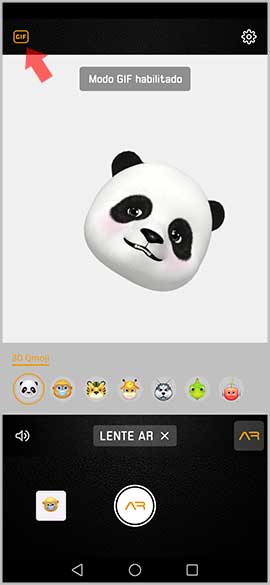

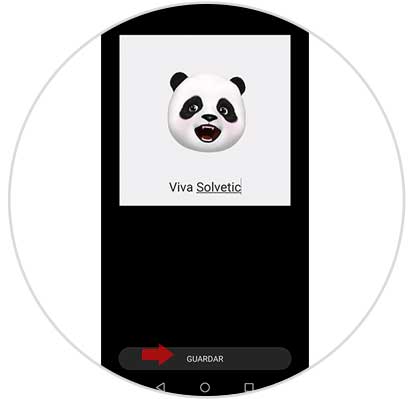
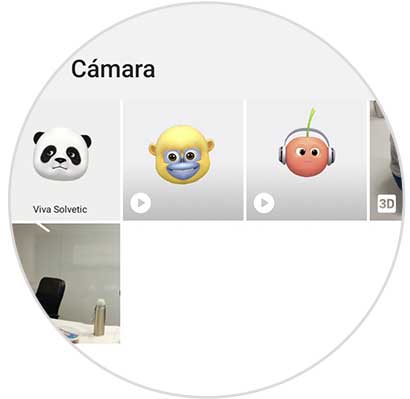
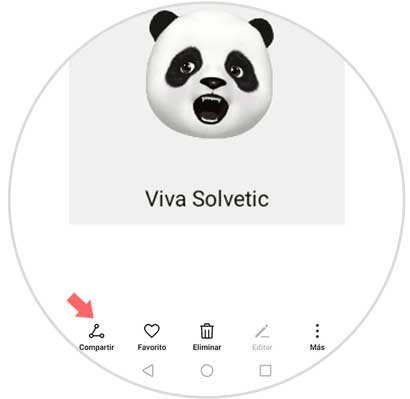
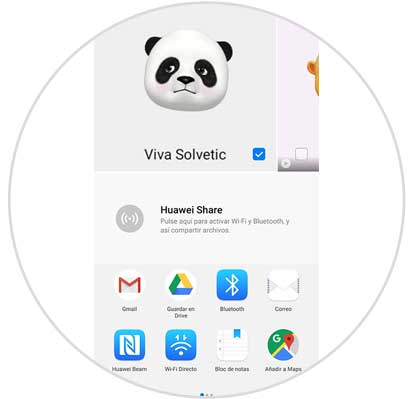



Hola, tengo una consulta, yo tengo un huawei mate 20 lite y hace poco lo compre pero no viene el q moji, recuerdo que esta función también la debe llevar este modelo, espero puedan ayudarme en caso de que tenga que buscarla en otro lado para activarla, muchas gracias